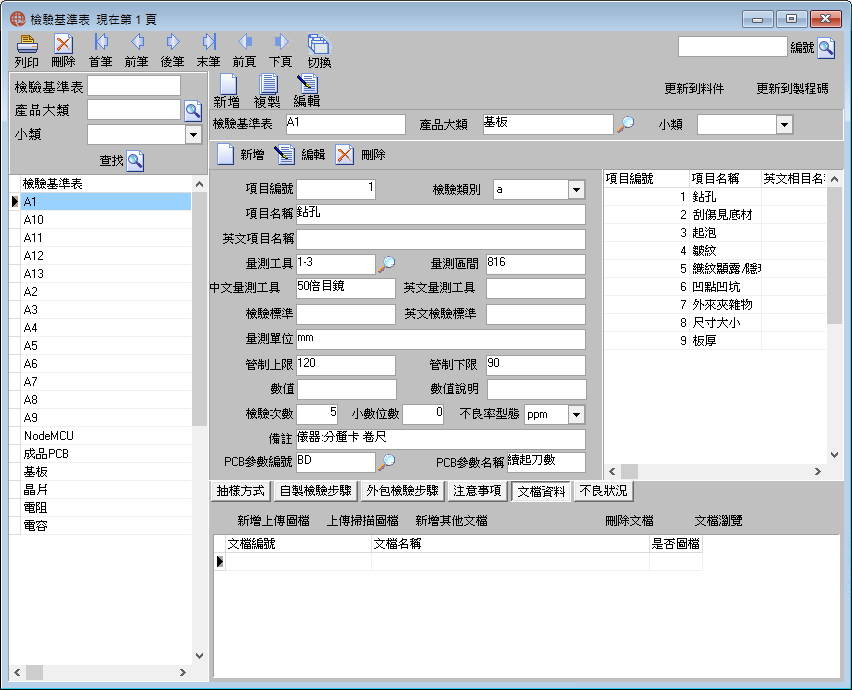輔助資料導入步驟
輔助資料導入步驟
# 輔助資料導入步驟
如果你尚未完成FastERP-2主資料導入步驟的,請先閲讀主資料導入步驟並執行主資料的導入,然後再閲讀本節的内容。
# 輔助資料的錄入工作
輔助料需要錄入的内容按照模組分類如下:
系統
銷售
會計
帳款
品質
接下來將按照模組順序依次介紹輔助資料的設定方式。
# 系統模組
系統模組中資料的設定順序:
- 基本數據:建立各作業表單需參用的基本資料。
- 幣別設置:設定在ERP系統會使用到的幣別。
- 用戶資料:依據已建立的員工資料,設定登入ERP系統的用戶名稱、密碼、使用權限…等。
- 權限組:設置權限的分組類型。
- 權限設置:設置用戶的權限信息。
# 基本數據
進入[系統]-[基本資料]-[基本數據]做設定。依據不同的數據類別,設定基本資料,供各作業表單叫用,避免相同資料重複輸入。
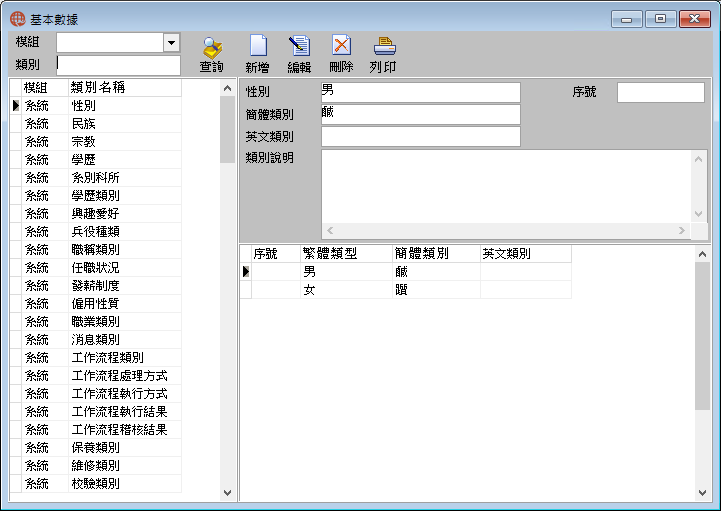
# 用戶資料
進入[系統]-[用戶管理]-[用戶資料]做設定。在基本資料頁面,選擇員工編號,設定員工登入ERP的用戶名稱、登入密碼與系統身份。員工資料需先完成員工建檔的設定。
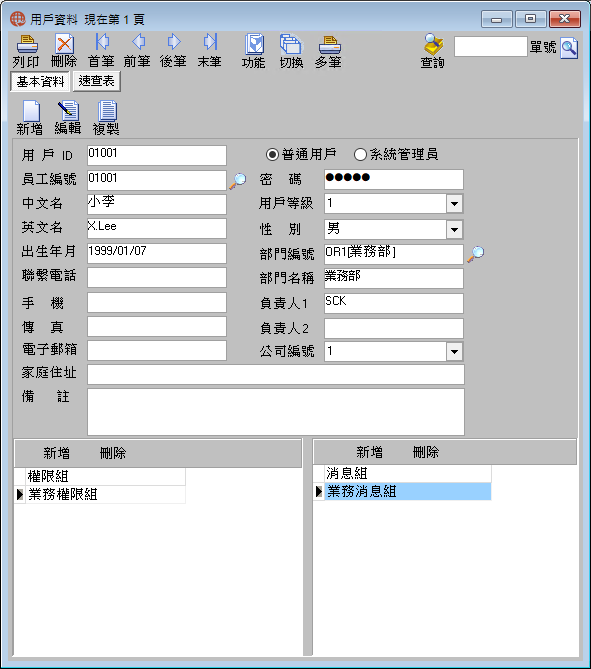
# 權限組
進入[系統]-[用戶管理]-[權限組]做設定。權限組用於創建需要分配同一套權限設置的分組類型。
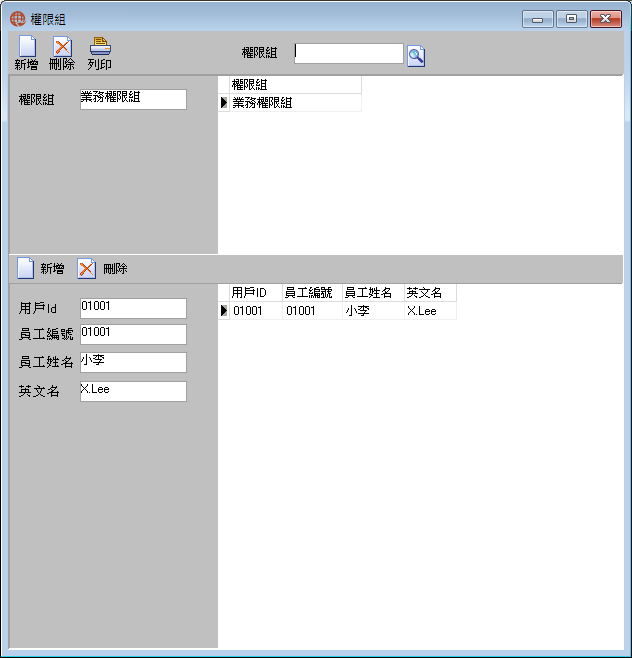
# 權限設置
進入[系統]-[用戶管理]-[權限設置]做設定,權限設置中可設置單個用戶、權限組在ERP中可操作的權限範圍,包括作業表單(功能表)權限、特殊的功能權限、數據查閲權限、報表功能權限等。
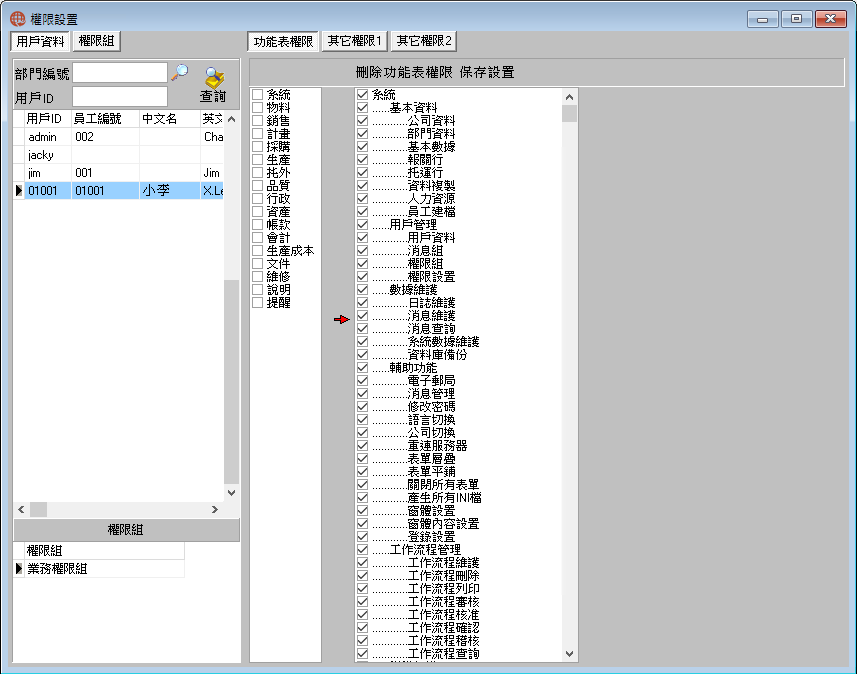
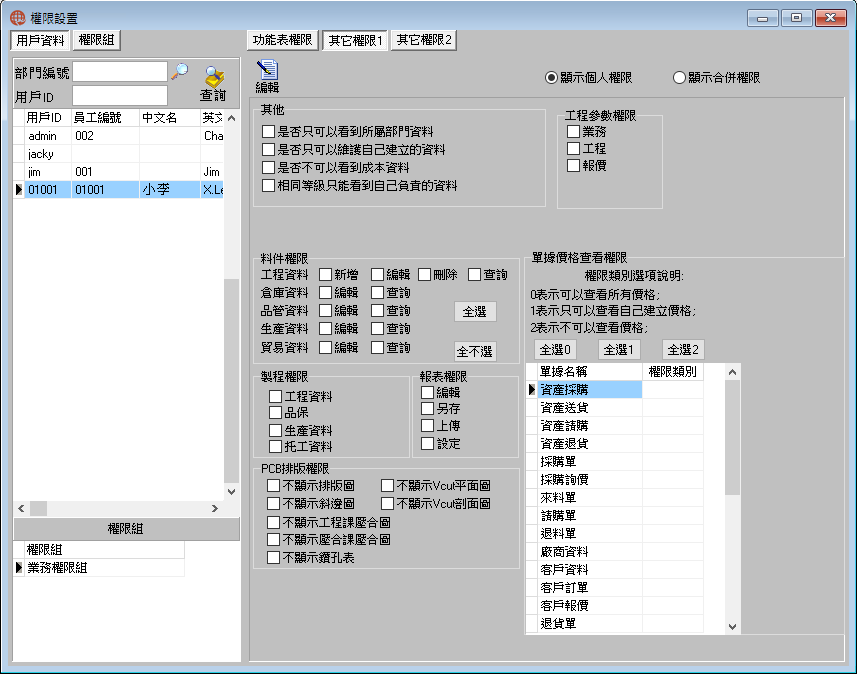

# 銷售模組
銷售模組中資料的設定順序:
- 參數設置:業務、生管或工程需設定的資料,皆可定義參數編號與名稱。
- 報價單價設置:依據不同製程、廠商、產品規格,設定廠商報價單價,是試算報價成本與計算加工費用的基礎。
- 參數樣板:依據需要,可分門別類設定參數編號群組。
- 報價公式設置:依據不同的製程別,運用四則運算,設定試算報價成本或托工費用的計算公式。
- 報價項目設置:依據不同的製程別,設定生產途程,並設定計算公式。
# 參數設置
進入[銷售]-[報價設置]-[參數設置]做設定。定義各部門(如業務、工程、生管)會使用的參數編號與名稱,供各作業表單使用,參編號是ERP系統很重要的基本資料。

# 報價單價設置
進入[銷售]-[報價設置]-[報價單價設置]做設定,報價單價設置用於設置製程碼對應的小分類的單價基礎資料信息。可作爲報價項目的基本資料使用,需先完成標準製程碼設置。
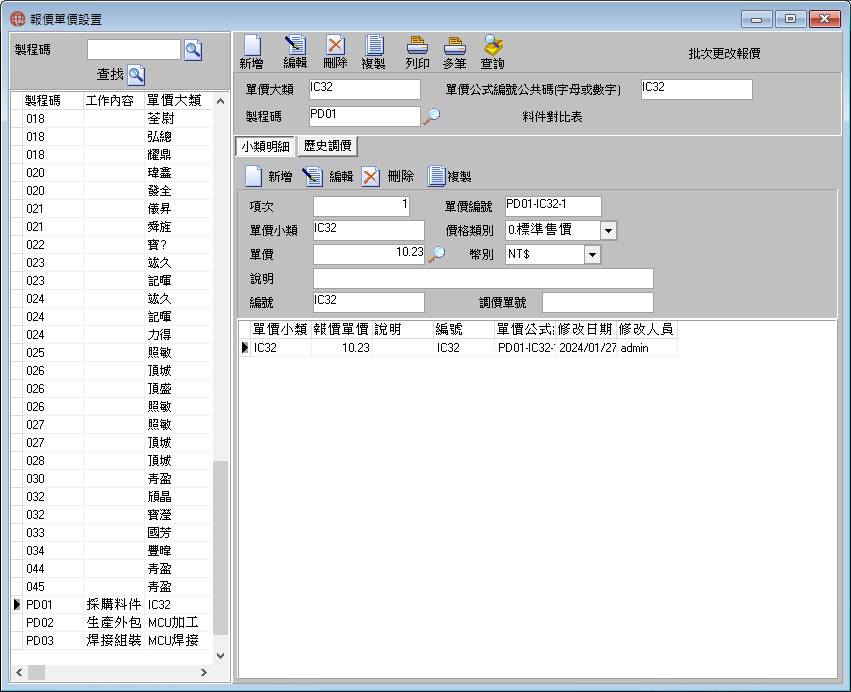
# 參數樣板
進入[銷售]-[報價設置]-[參數樣板]做設定。依據不同的產品類型,設定適用的參數編號群組。參數編號須先完成參數設置的設定。

# 報價公式設置
進入[銷售]-[報價公式設置]做設定。依據製程別,運用四則運算,編寫單價/金額的計算公式。
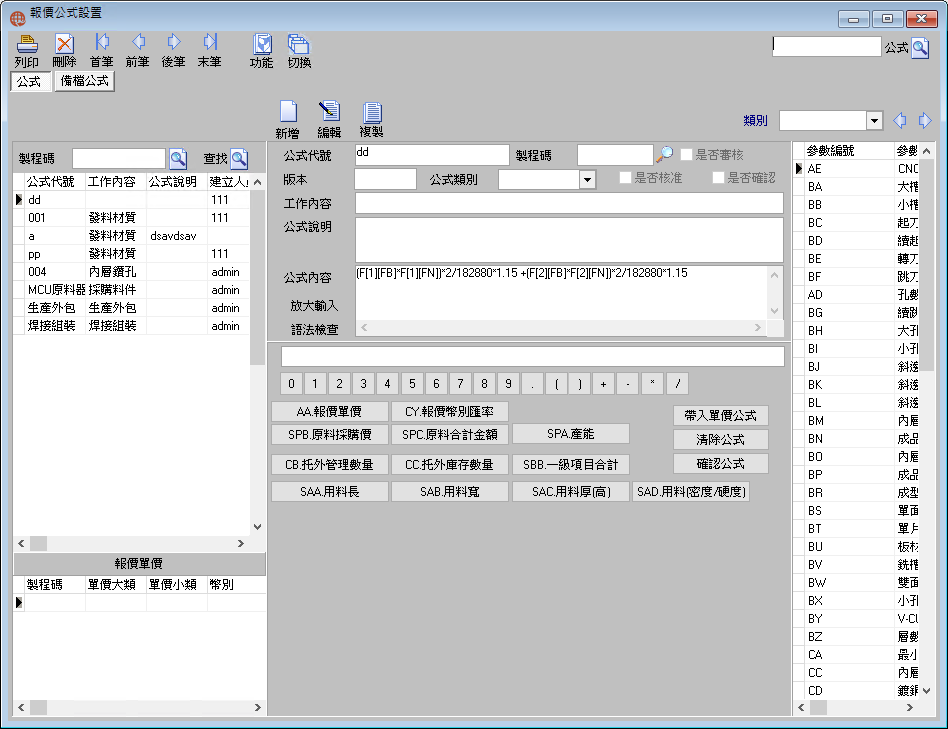
# 報價項目設置
進入[銷售]-[報價項目設置]做設定。
依據產品別設定不同的製程群組。設定製程,需先完成標準製程碼設置。
設定[參數樣板編號],決定適用的參數編號。需先完成參數樣板的設定。
依製程別設定[單價公式編號],需先完成報價單價設置。
依製程別設定[公式編號],需先完成報價公式設置。
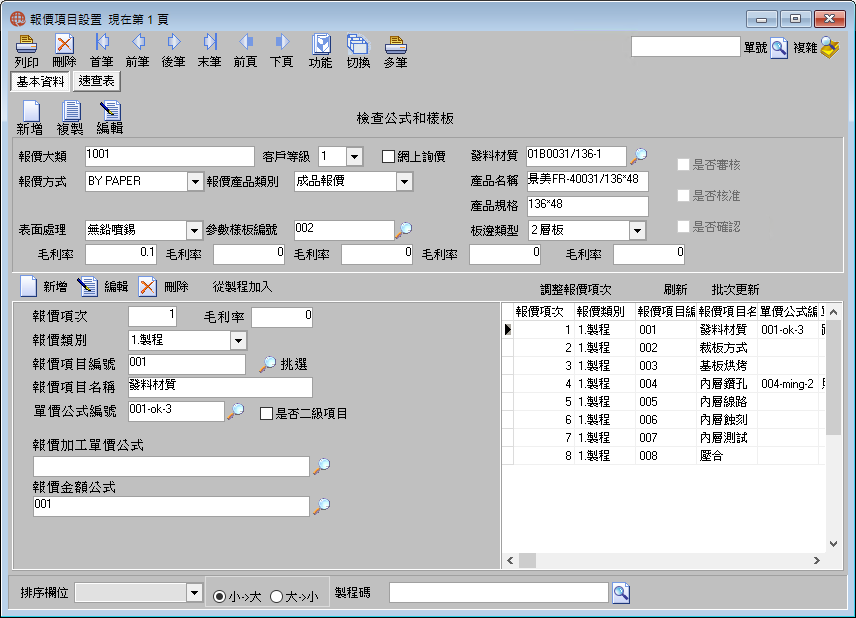
# 會計模組
會計模組中資料的設定順序:
- 會計期間設置:設定會計年度的起、迄月份。
- 常用分錄設置:依據不同的作業表單預先設定會計分錄,ERP系統可據此自動產生傳票。
- 費用過帳設置:影響庫存成本的會計分錄可預先設定。當執行
[成本結算]時,ERP系統可自動產生傳票。 - 憑證分錄設置:日常交易常發生的收入支出活動,可預先設置傳票分錄,ERP系統可據此自動產生傳票。
# 會計期間設置
進入[會計]-[會計參數]-[會計期間設置]做設定。設定會計年度的起迄月份。 但若ERP系統啟用初期,開始月份需與庫存開帳月份一致。
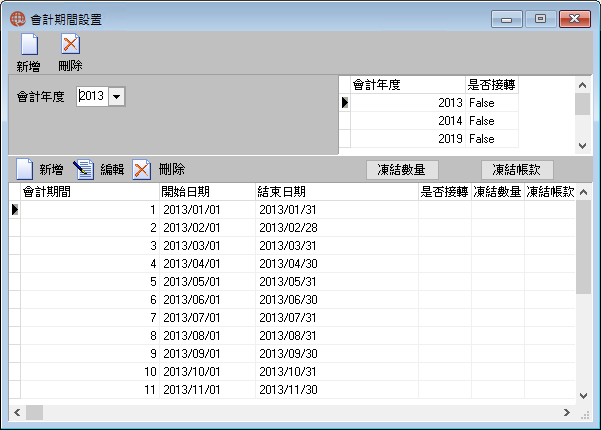
# 常用分錄設置
進入[會計]-[會計參數]-[常用分錄設置]做設定。依據作業單據,預先設定會計分錄,可由系統自動產生傳票,以節省往後傳票登錄輸入的時間及避免借貸方設置錯誤。
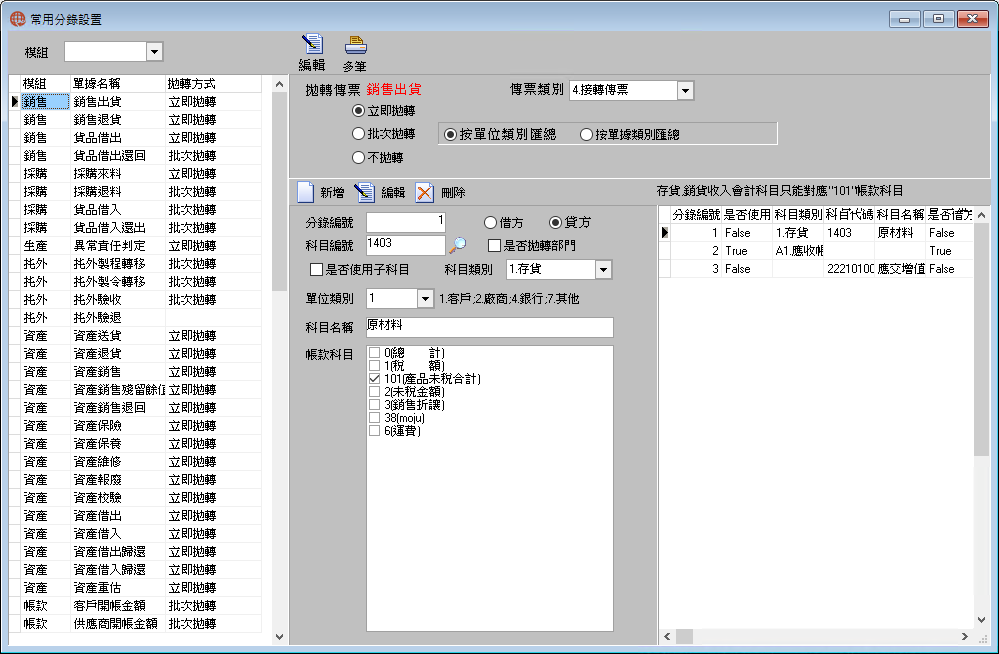
# 費用過帳設置
進入[會計]-[會計參數]-[費用過帳設置]做設定。因庫存異動而影響庫存成本,可預先設定會計分錄,並可由系統自動產生傳票,以節省往後傳票登錄輸入的時間及避免借貸方設置錯誤。
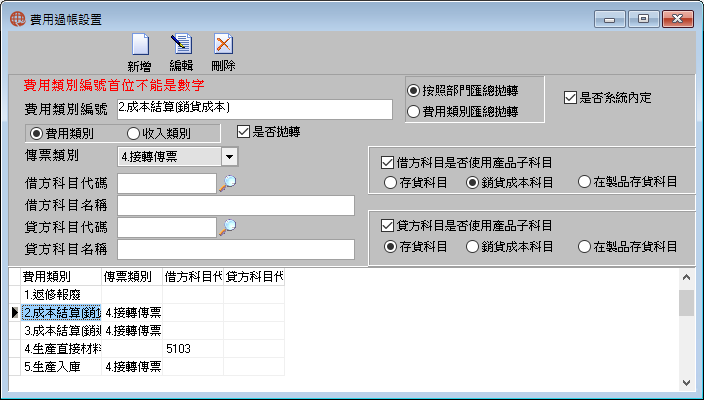
# 憑證分錄設置
進入[會計]-[會計參數]-[憑證分錄設置]做設定。日常交易常發生的收入支出活動,可預先設置傳票分錄,ERP系統可據此自動產生傳票。憑證類別需先完成[帳款]-[帳款參數]-[憑證類別設置]。
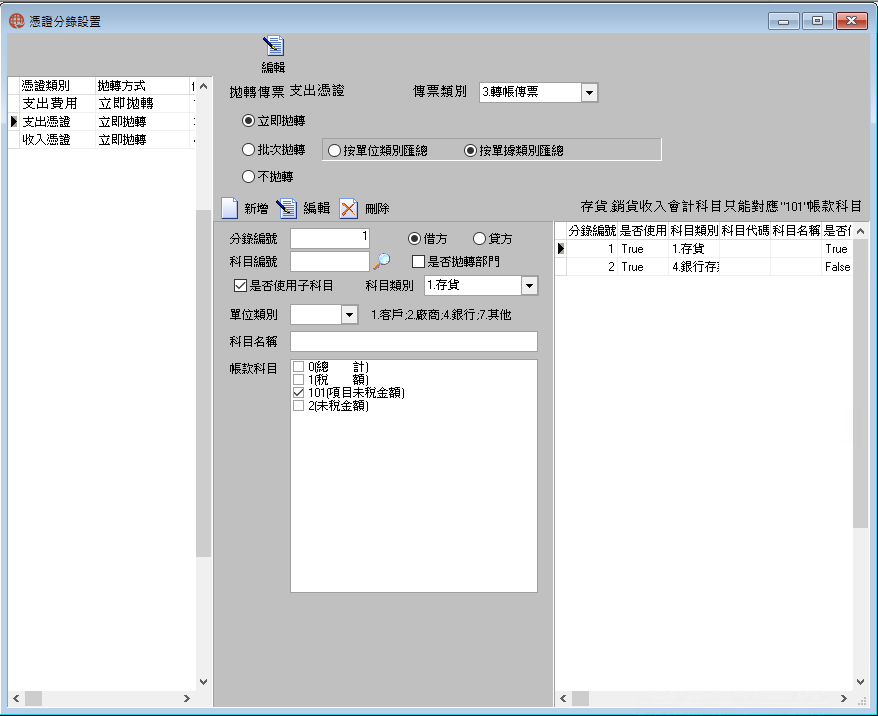
# 帳款模組
帳款模組中資料的設定順序:
- 匯率調整:依據銀行的牌告匯率,依日期設定各幣別對換本位幣的匯率值。
- 帳款科目設置:財會人員可彈性的依據作業表單自行設定帳款計算科目,方便財會人員使用。
- 憑證類別設置:依據需要,可分門別類設定參數編號群組。
- 結帳方式設置:結帳方式設置依據不同的製程別,運用四則運算,設定試算報價成本或托工費用的計算公式。
# 匯率調整
進入[帳款]-[帳款參數]-[匯率調整]做設定。請先選擇幣別,再選擇日期,輸入買入、賣出匯率,點擊保存即可完成設定。
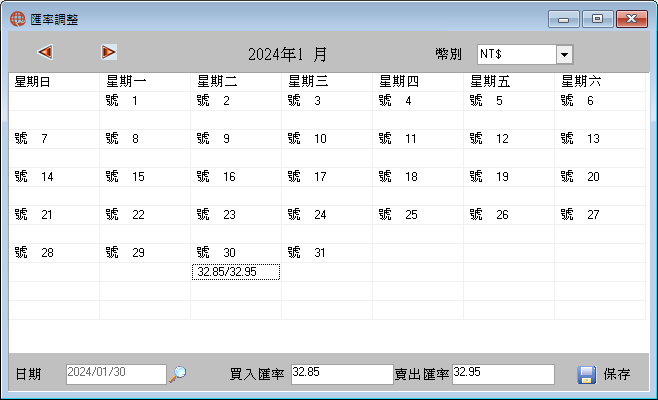
# 帳款科目設置
進入[帳款]-[帳款參數]-[帳款科目設置]做設定。依據單據類別,如出貨,可自行定義帳款科目。例如:出貨除了出售產品收入,可能還另有其它收入,如治具費、運費、工程費、模具費。當出貨發生符合帳款科目的其它收入時,可直接把金額輸入帳款科目內,配合常用分錄設置,可直接產生傳票。
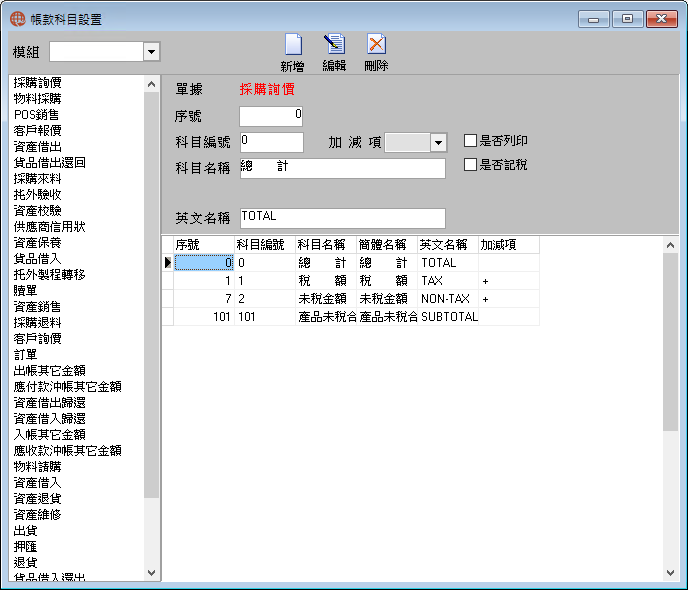
# 憑證類別設置
進入[帳款]-[帳款參數]-[憑證類別設置]做設定。日常交易常發生的收入支出活動,可預先設置憑證類別。
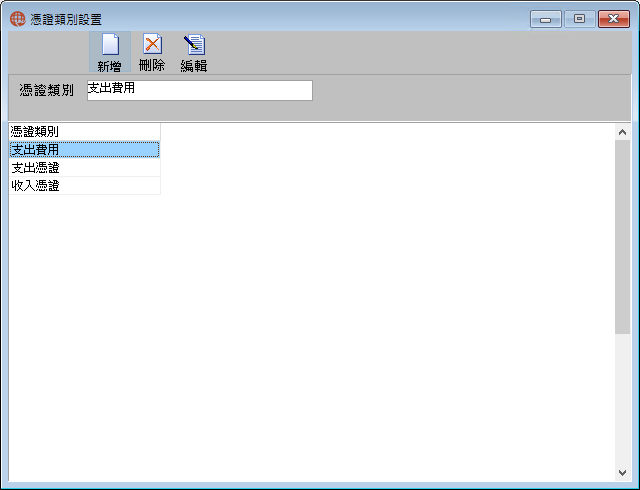
# 結帳方式設置
進入[帳款]-[帳款參數]-[結帳方式設置]做設定。設定與客戶(或與廠商)議定的結帳方式。
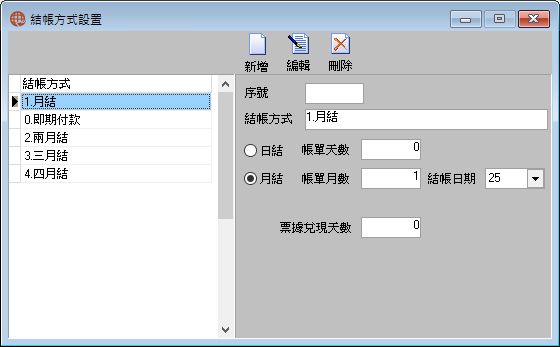
# 品質模組
品質模組中資料的設定順序:
- 檢驗類別:建立常見的檢驗類別,方便檢驗單據的資料查找與分類。
- 不良歸屬:建立不良歸屬的分類,避免品質檢驗過程中反覆輸入,以提高工作效率。
- 不良狀況:建立常見的不良狀況、不良原因、改善對策,避免反覆輸入,以提高工作效率。
- 抽檢量表:設定不同的檢驗水准,在不同數量下,必須接受檢驗的樣品數量與允收、不良的標準數量。
- 檢驗基準表:依據製程,設定不同的檢驗項目與檢驗標准,以確保品質。
# 檢驗類別
進入[品質]-[基本資料]-[檢驗類別]做設定。依據現況由用戶設定檢驗類別,方便日後查找與分類。
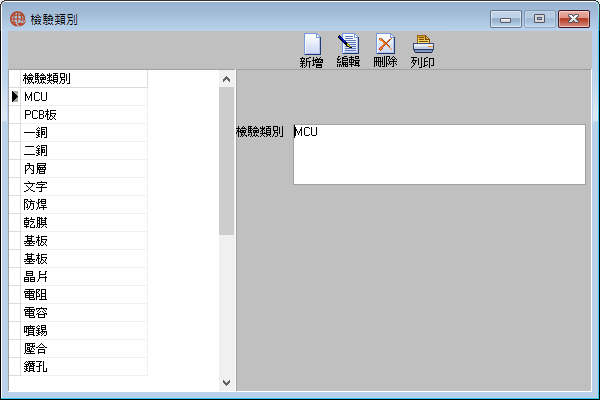
# 不良歸屬
進入[品質]-[基本資料]-[不良歸屬]做設定。依據現況由用戶設定不良歸屬分類,避免品質檢驗過程中反覆輸入,以提高工作效率。
# 不良狀況
進入[品質]-[基本資料]-[不良狀況]做設定。依製程別設定不良狀況、不良原因、改善對策,避免品質檢驗過程中反覆輸入,以提高工作效率。
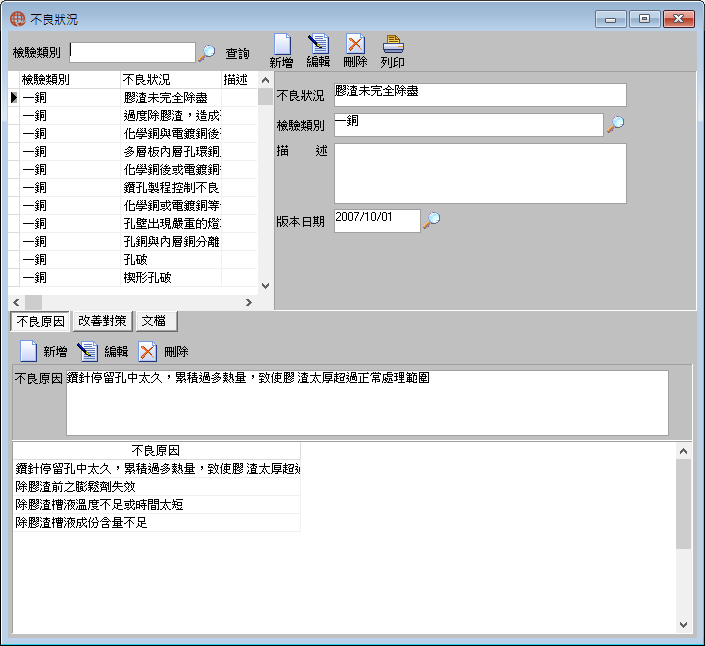
# 抽檢量表
進入[品質]-[基本資料]-[抽檢量表]做設定。設定不同的檢驗水准,檢驗時系統將依據檢驗批量表帶出對應的樣本數、允收水準等數字。
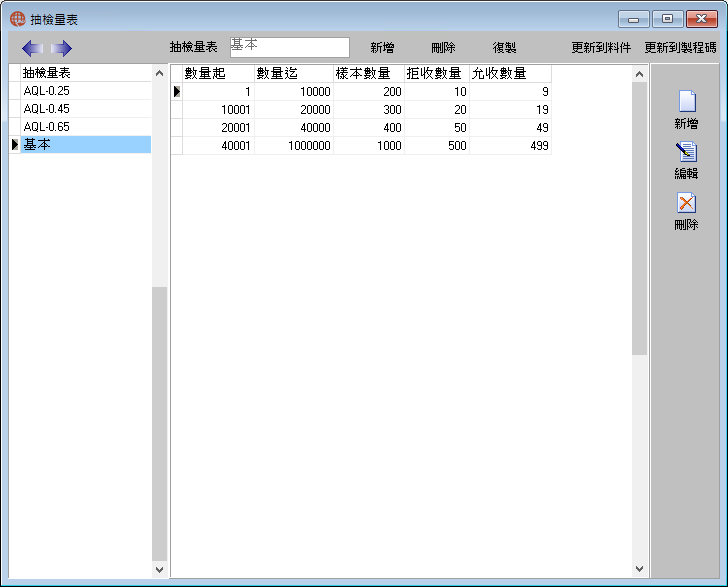
# 檢驗基準表
進入[品質]-[基本資料]-[檢驗基準表]做設定。設定檢驗基準表,定義檢驗項目與檢驗標準等相關品質資料,依此做為檢驗的依據。